
2025-04-07 11:59:03来源:softtj 编辑:佚名
剪映作为一款备受欢迎的视频剪辑软件,凭借其强大的功能和简洁的操作界面,赢得了众多用户的喜爱。其中,入场动画作为视频剪辑中的一个重要元素,能够为视频增添不少趣味性和专业感。那么,剪映的入场动画究竟在哪里设置呢?下面,我们就来详细讲解一下。

首先,我们需要在智能手机上打开剪映应用。进入主界面后,点击“开始创作”按钮,然后选择你想要添加入场动画的视频素材,点击“添加”将其导入到项目中。
视频导入后,会自动进入剪辑界面。在这里,你可以看到视频的时间轴和各种编辑选项。为了添加入场动画,我们需要点击屏幕下方的“剪辑”按钮,进入剪辑功能的二级菜单。
在剪辑功能的二级菜单中,我们可以看到多个编辑选项,如“变速”、“音量”、“分割”等。其中,“动画”选项就是我们要找的。点击“动画”按钮,进入动画功能的设置界面。
进入动画设置界面后,你会看到三个选项:“入场动画”、“出场动画”和“组合动画”。点击“入场动画”,你会看到各种入场动画效果整齐地排列在屏幕上。你可以通过滑动屏幕来浏览不同的动画效果,选择你喜欢的一种。
选中你想要的入场动画后,点击该动画效果即可将其应用到视频上。你还可以根据需要调整动画的时长和开始时间,以达到最佳效果。设置完成后,点击右上角的“√”按钮,保存你的设置。
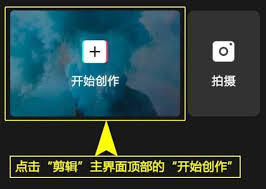
一切设置完毕后,你就可以点击屏幕右上角的“导出”按钮,将添加了入场动画的视频导出并保存到你的设备中了。这样,一个带有炫酷入场动画的视频就完成了。
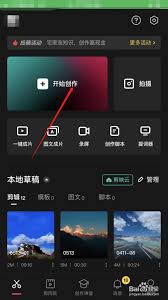
总的来说,剪映的入场动画功能非常强大且易于操作。只需几个简单的步骤,你就可以为你的视频添加上独特而有趣的入场动画效果。如果你对视频剪辑感兴趣,不妨尝试一下剪映这款软件,相信你会有意想不到的收获。